Excel 2016: Як заблокувати або розблокувати клітинки

Дізнайтеся, як блокувати та розблокувати клітинки в Microsoft Excel 2016 за допомогою цього посібника.
Режим DEP або Data Execution Prevention може викликати проблеми в деяких програмах, але може знадобитися для роботи певних функцій. Ось як увімкнути або вимкнути режим DEP у кожній програмі Microsoft Office 2016 або 2013.
Примітка. Лише 32-розрядні версії Microsoft Office будуть мати параметри DEP. У 64-розрядних версіях Microsoft Office завжди буде застосовуватися DEP і не буде цієї опції.
Виберіть « Файл » > « Параметри ».
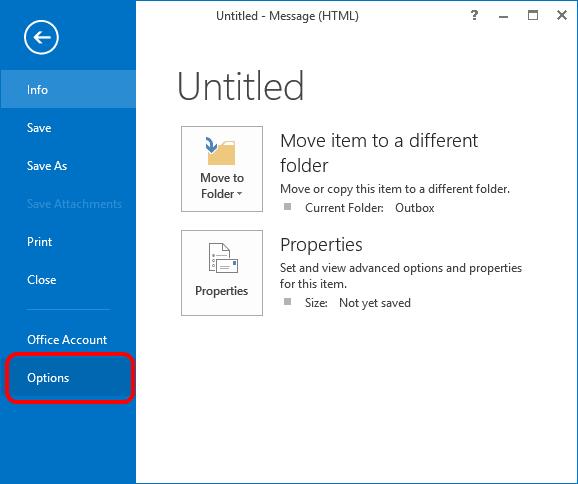
Виберіть « Центр довіри » > « Налаштування центру довіри… »
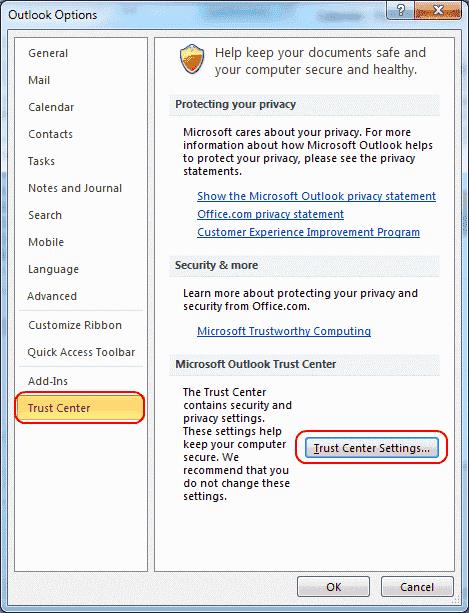
Виберіть « Параметри DEP » на лівій панелі. Ви можете встановити прапорець « Увімкнути запобігання виконання даних », щоб увімкнути його, або зніміть прапорець, щоб вимкнути його.
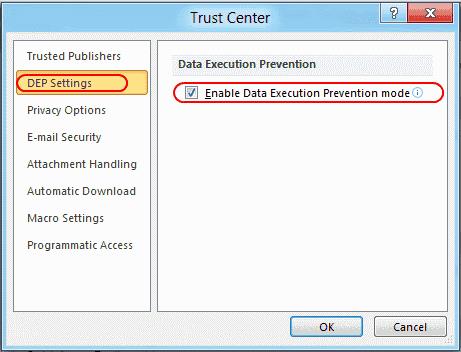
Виберіть « Файл » > « Параметри ».
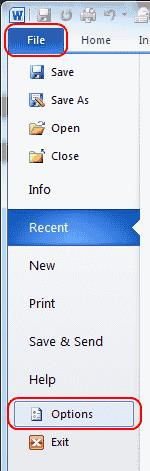
Виберіть « Центр довіри » > « Налаштування центру довіри… »
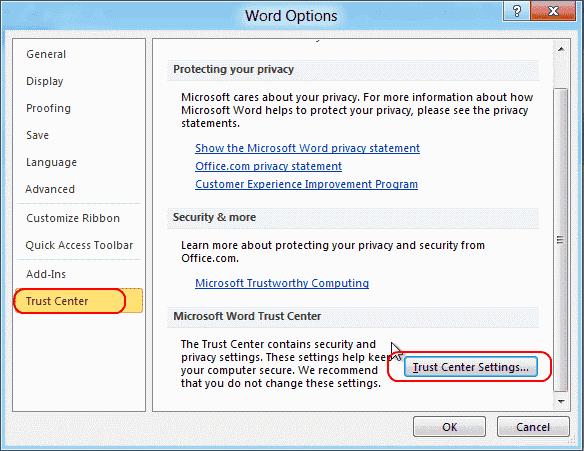
Виберіть « Захищений перегляд », а потім поставте прапорець « Увімкнути режим запобігання виконання даних », щоб увімкнути його, або зніміть прапорець, щоб вимкнути його.
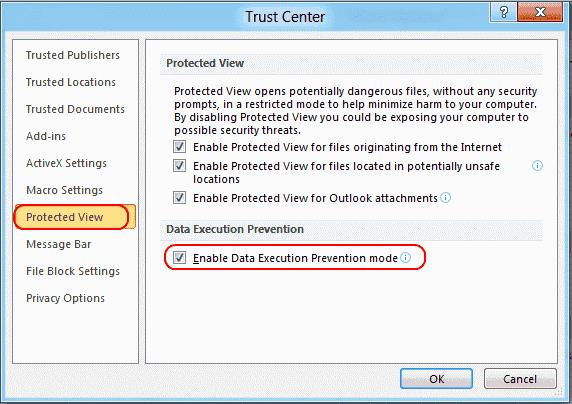
Дізнайтеся, як блокувати та розблокувати клітинки в Microsoft Excel 2016 за допомогою цього посібника.
Вирішіть поширену помилку в Microsoft Office 2013 або 2016 під час використання буфера обміну,
Як увімкнути або вимкнути параметр DEP в Microsoft Outlook 2016 або 2013.
Як запобігти появі засобу перевірки сумісності в Microsoft Excel.
Як увімкнути або вимкнути відображення формул у клітинках у Microsoft Excel.
Як виділити повторювані або унікальні клітинки в Microsoft Excel 2016 або 2013.
Дізнайтеся, як безкоштовно отримати Microsoft Office 365, якщо ви викладач або студент.
Помилка Office 0x426-0x0 – це код помилки, який з’являється, коли програми Office не запускаються. Використовуйте цей посібник, щоб виправити це.
Досліджуйте способи виправлення проблеми з копіюванням та вставкою в Microsoft Word, включаючи очищення кешу буфера обміну та запуск у безпечному режимі.
Обчислення великих обсягів даних у Excel може бути непосильним і займати багато часу, тому автоматизація є корисною. Якщо ви регулярно використовуєте Excel, ви це зробите
Кількість слів є важливою мірою для будь-якого письмового проекту. Вам може бути важко встановити обмеження на кількість слів для есе або ви хочете з’ясувати, чи потрібно це робити
Хоча документи Microsoft Word сумісні з іншими текстовими процесорами, вам може знадобитися зберегти їх як зображення JPG або GIF. Поки ви не можете експортувати свій
Excel — неймовірно корисний інструмент для зберігання, керування та відображення великих наборів даних. Незалежно від того, чи працюєте ви з повторюваними результатами наукових досліджень
Якщо ви хочете покращити своє спілкування в Повідомленнях і зробити його більш динамічним і веселим, Messenger має чудову функцію під назвою Word Effects. З Word
З Excel ви можете зробити так багато: список нескінченний, від написання складних формул до розділень Excel. Однак такі процеси, як видалення рядків, є частиною
Востаннє оновлено/редаговано Стівом Ларнером 5 листопада 2023 р. Якщо ви маєте справу з кількома клітинками в Excel, змінити десяткові знаки вручну легко. ви














